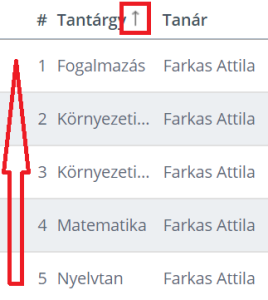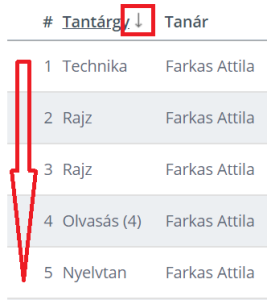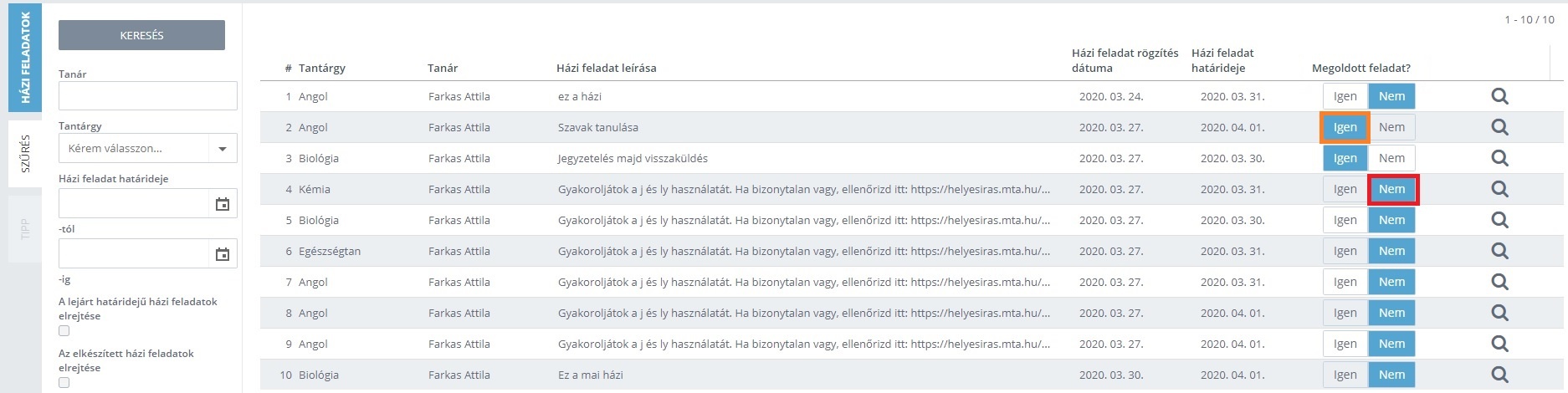...
| Bővebben | ||
|---|---|---|
| ||
A Házi feladatok lista (és más listák esetében is) a lista fejlécén az oszlopok megnevezésére kattintva lehet azok alapján a listát sorba rendezni. A felfelé mutató nyíl esetén az első elem a legkisebb, és a listában lefelé növekednek az értékek. A rendezés megfordításához rá kell kattintani a sorbarendező nyílra, ekkor a kis nyíl megfordul, lefelé mutató nyíl esetén a lista utolsó/legnagyobb eleme van az első sorban, és lefelé csökkennek az értékek. A rendezés kikapcsolásához ismét rá kell kattintani az oszlop nevére vagy a sorba rendező nyílra, ekkor a kis nyíl eltűnik, nem lesz sorbarendezés ez alapján az oszlop alapján.
Akkor hogyan lehet úgy rendezni a házi feladatokat, hogy a határidő szerinti sorrendben jelenjenek meg?
|
| Bővebben | ||
|---|---|---|
| ||
A Házi feladatok lista fejlécén található a Megoldott feladatok? oszlopban a beállítási lehetőség. Itt tudom beállítani, hogy mely Házi feladatot készítettem el, és juttattam el a szaktanárnak. Az Igen azt jelenti, hogy elkészültem, a Nem pedig, hogy még dolgom van vele. A Lejárt határidejű feladatok elrejtése jelölő négyzet kipipálásával, és a Keresés gomb kattintásával eltűntetem azokat, amelyeknek a határideje lejárt, de lehet, hogy még azokkal is teendőim vannak. Az elkészített házi feladatok elrejtése feliratú jelölő négyzetet ha kipipálom, és a Keresés gombra kattintok, akkor eltűnnek azok a megoldott feladatok, amivel már nincs dolgom. |
| Bővebben | ||
|---|---|---|
| ||
A KRÉTA rendszert okostelefonon vagy tableten keresztül is el lehet érni az eszközön lévő böngésző program segítségével. Ebben az esetben az eszköz más felbontása miatt a felületet az úgynevezett hamburger menü nézetben jeleníti meg, amit megérintve ugyan úgy elérhető akár az Órarend, akár a Házi feladatok menüpont. Az Órarend felületen ugyan úgy láthatóak a Házi feladat ikonok, illetve a megnyíló foglalkozásban a foglalkozás második Tab fülén található a Házi feladatok információ. Okostelefon vagy tablet esetében a Hozzászólás funkciónál egy olyan extra lehetőség is rendelkezésre áll, amit az adott eszköz beállítása tesz lehetővé, a rögzítendő szöveget nem csak begépeléssel, hanem a billentyűzeten elérhető mikrofon segítségével bediktálással, hangbemondással is fel tudjuk vinni a felületre. |
...